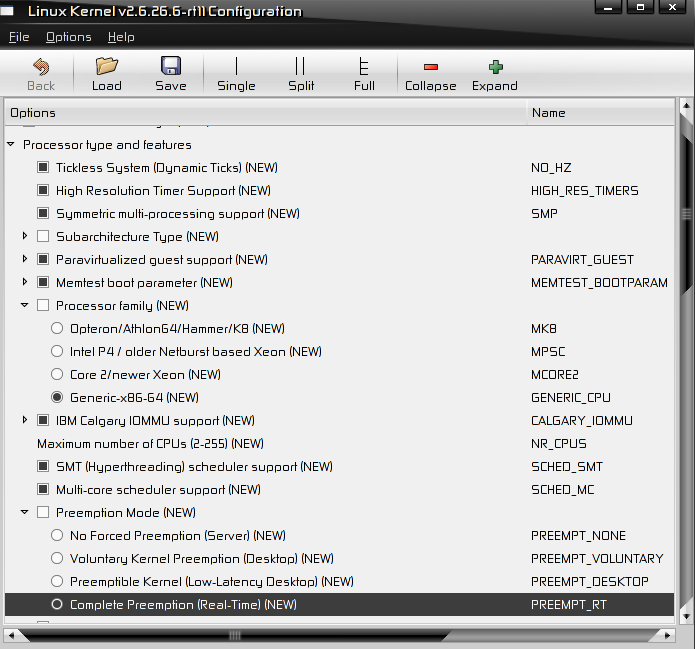« Mise en œuvre de PREEMPT-RT pour créer un noyau Temps Réel mou » : différence entre les versions
| Ligne 170 : | Ligne 170 : | ||
@jackuser - memlock 4194304 | @jackuser - memlock 4194304 | ||
Si votre utilisateur fait partie du groupe ''jackuser'', il aura alors droit à une priorité de rang 20 sur les autres processus Temps Réel et pourra verrouiller 4194304 Ko de mémoire | Si votre utilisateur fait partie du groupe ''jackuser'', il aura alors droit à une priorité de rang 20 sur les autres processus Temps Réel et pourra verrouiller 4194304 Ko de mémoire. Cela parait beaucoup mais en réalité, cela pourra être nécessaire pour une prise de son très longue ou travailler sur une vidéo brute. | ||
Vous avez donc trois solutions : | Vous avez donc trois solutions : | ||
Version du 14 décembre 2008 à 17:40
Article en cours de rédaction ou de modification !
Le présent article est actuellement en cours de rédaction ou de modification.
Adressez-vous à la personne en charge pour toute proposition ou modification.
Introduction
Bien que le patch Temps Réel mou d'Ingo Molnar n'ait pas été créé seulement pour le multimédia, il est clair que son utilisation dans ce domaine est fortement souhaitable. Le projet Planète CCRMA (prononcez Karma) utilise d'ailleurs ce patch pour proposer aux créateurs multimédia (musiciens, monteurs vidéo...) un noyau Temps Réel mou optimal.
Le projet semble ne pas avoir encore préparé de noyau pour Fedora 9. Dans tous les cas, planète CCRMA ne fournit un noyau que très tard par rapport à la sortie d'une version de Fedora. Si vous souhaitez utiliser un noyau Temps Réel mou pour votre distribution Fedora récente, vous pouvez donc suivre cet article.
Le noyau 2.6 de Linux intègre le Temps Réel mou. Cela permet d'atteindre un seuil satisfaisant de latence pour la plupart des demandes de réactivités accrues.
Cela n'est plus vrai lorsqu'il s'agit de travailler sur des flux multimédia, que ce soit du son ou de la vidéo. Les temps de latence doivent être très faibles, de l'ordre de 5 ms.
Le temps de latence correspond à l'écart temporel entre l'occurrence d'un événement et la fin effective de son traitement.
Pour comprendre plus en détail ce que propose un noyau Temps Réel mou, visitez cette page [1]
Le multimédia
La latence qu'un noyau normal peut permettre d'atteindre avec un matériel grand public (carte SB Live, CPU 32 bits et 1 Go de RAM) ou plus adapté (mais non professionnel : carte son Edirol UA20, 2 Go de RAM et un bi processeur 64 bits) varie entre 100 ms et 50 ms en général ce qui est largement insuffisant. D'autant que le serveur de son (jackd, pulseaudio...) va souvent être laissé pour compte par rapport à des processus dont la priorité est haute.
Il est donc possible de modifier le noyau Linux (kernel) afin de permettre à un utilisateur de pouvoir exécuter des programmes avec un niveau de priorité élevé. Ces modifications lui permettront de verrouiller beaucoup de mémoire pour son travail (pas de swap sur le disque dur) et ne sera pas ralentit par le système.
Ici, le temps de latence correspond au temps entre le moment où un son entre dans le système et le moment où il sera restitué après traitement. Un écart de plus de 15 ms devient très gênant.
Mise en garde
| Attention ! Créer un noyau Temps Réel est adapté à une application spécifique et ne doit pas être utilisé pour autre chose. Il va permettre à des groupes d'utilisateurs d'avoir un niveau d'accès très haut aux ressources de la machine. De ce fait, un processus de sécurité pourrait être mis en attente par rapport à un processus d'enregistrement sonore... |
Gardez bien en tête que ce type de noyau est fait pour un traitement Temps Réel (mou), cela impacte réellement les performances globales du système. Le risque n'est pas énorme dans la réalité. Le poste sera utilisable mais soyez conscient que la suite va vous permettre d'avoir autant de droits sur la mémoire et les processus que root.
N'utilisez donc un noyau Temps Réel que si vous en avez vraiment besoin. Ne l'utilisez pas pour travailler sur Internet ou pour un poste utilisateur final. Si vous faites plusieurs types de travaux sur votre machine, gardez deux noyaux au minimum pour travailler, l'un standard fourni par Fedora, l'autre sera celui que nous allons créer dans cet article.
Il est important de comprendre qu'un noyau Temps Réel ne sert qu'à un certain type de travaux qui demandent une gestion stricte du temps.
Le but
Il peut donc parfois être obligatoire d'être prioritaire sur le reste du système. L'exemple avancé plus haut, en ce qui concerne le multimédia, est l'une des nombreuses applications pour lesquelles un noyau Temps Réel mou (soft real time kernel) est une nécessité absolue.
Si nous prenons cet exemple, les outils comme jackd (serveur de son basse latence), ardour (séquenceur), ou hydrogen (simulateur de batterie) ne peuvent pas se permettre d'être décalés les uns aux autres... Le résultat musical serait catastrophique et la séquence d'échantillonnage serait difficile à réaliser puisque le musicien entendrait le résultat en décalage par rapport à ce qu'il joue ou chante.
Afin de descendre à un temps de latence proche de 3 ms (selon le matériel utilisé) donc presque imperceptible à l'oreille, nous allons patcher les sources du noyau Linux. Cela sera fait via le patch d'Ingo Molnar, l'un des mainteneurs du noyau Linux.
Notez qu'une carte son SoundBlaster Live 5.1 et un processeur AMD 64 3 Ghz permettent une latence de 6 à 10 ms, une carte Edirol USB (avec monitoring matériel) permet de descendre la latence à 2 ou 3 ms. Ce matériel n'est pas professionnel mais donne déjà de très bons résultats.
Notez enfin que quelques studios multimédia professionnels ont déjà intégré des noyaux Temps Réel mou avec un matériel professionnel (table de mixage numérique, double monitor sur les interfaces d'entrée, enregistrement multisource...). Ce que nous allons réaliser permet de créer un véritable environnement optimisé pour du travail basse latence proche du standard professionnel.
Préparation
Vous devez avoir l'ensemble des outils de compilation d'installés, c'est à dire les traditionnels gcc, make.... Vous allez avoir besoin d'avoir un accès root et vous devez avoir déjà une bonne connaissance de Linux et des commandes de base.
A l'heure où cette documentation est écrite, le patch le plus récent permet de modifier le noyau vanilla 2.6.26.6. C'est donc cette version que nous allons recompiler.
Tous les sources se trouvent à :
Patcher le noyau
Un patch est un fichier texte qui contient les informations de modification à apporter à un ensemble de fichiers. En appliquant un patch, on modifie en fait les fichiers sources d'origine pour leur appliquer des corrections et/ou des modifications.
Nous allons donc appliquer un patch à un ensemble de fichiers qui représente les sources du noyau Linux.
Commençons par préparer les fichiers sources :
su - cd /usr/src/kernels/
On récupère les fichiers sources et on les décompresse :
wget ftp://ftp.kernel.org/pub/linux/kernel/v2.6/linux-2.6.26.6.tar.bz2 tar jxvf linux-2.6.26.6.tar.bz2
Le patch va modifier le nom du noyau. Pour simplifier, on déplace le répertoire en le renommant comme l'indique le nom du patch :
mv linux-2.6.26.6 linux-2.6.26.6-rt11
On récupère le patch RT d'Ingo Molnar et on le décompresse :
wget ftp://ftp.kernel.org/pub/linux/kernel/projects/rt/patch-2.6.26.6-rt11.bz2 bunzip2 patch-2.6.26.6-rt11.bz2
Reste maintenant à appliquer le patch, on entre dans le répertoire linux-2.6.26.6-rt11 et on exécute la commande patch :
cd linux-2.6.26.6-rt11 patch -p1 < ../patch-2.6.26.6-rt11
Le patch étant appliqué, passons à la suite...
Compilation du noyau
La phase qui suit est standard à une compilation d'un noyau Linux. Le principe reste toujours le même : on configure le noyau, on le compile puis on l'installe.
make mrproper make gconfig
Une fenêtre de configuration apparait. Cherchez les menus et sous-menus « Processor type and features > Preemption Mode > Complete Preemption (Real-Time) » et activez ce dernier. PREEMPT_RT sera donc marqué à Y dans le fichier de configuration.
| S'il y a une erreur, alors dévalidez ce qui coince ! Il se peut que la compilation ne se passe pas correctement, notamment pour la section "ISDN", les modules "hisax" ont provoqué une erreur de compilation sur mon PC. Il suffit alors de refaire : make gconfig puis de chercher la section ISDN, et de dévalider les modules qui plantent la compilation. |
Une fois configuré, vous pouvez compiler le noyau :
make
Compter au moins 20 minutes en général pour un noyau complet. Si vous connaissez bien la compilation de noyau, n'hésitez pas à supprimer les modules dont vous n'avez pas besoin. Cela permettra de compiler très rapidement le noyau.
Installer le noyau Linux
Après compilation, si aucune erreur n'apparait, vous pouvez exécuter :
make modules_install
Cela installe les modules dans /lib/modules/2.6.26.6-rt11. Reste la partie délicate à effectuer : préparer l'installation pour booter correctement.
Commençons par installer l'image du noyau. Selon son architecture, on trouvera un fichier nommé bzImage dans le répertoire :
- ./arch/x86/boot/ pour les processeurs 32 bits.
- ./arch/x86_64/boot/ pour les processeurs 64 bits.
Il suffit de copier ce fichier dans /boot avec un nom qui ne prête pas à confusion, par exemple pour un processeur 64 bits :
cp arch/x86_64/boot/bzImage /boot/vmlinuz-2.6.26.6-rt11
Puis copiez le fichier System.map de la même manière :
cp System.map /boot/System.map-2.6.26.6-rt11
Il faut ensuite créer le fichier initrd qui correspond à votre version de noyau :
mkinitrd /boot/initrd-2.6.26.6-rt11.img 2.6.26.6-rt11
Et voilà, il reste à configurer grub pour booter sur ce noyau :
gedit /boot/grub/menu.lst
Copiez un bloc complet et collez-le en bas du fichier comme par exemple :
title Fedora (2.6.26.6-79.fc9.x86_64) root (hd0,0) kernel /boot/vmlinuz-2.6.26.6-79.fc9.x86_64 ro root=UUID=9c39fef0-c4c5-4ade-84ec-036271b709e1 rhgb quiet initrd /boot/initrd-2.6.26.6-79.fc9.x86_64.img
Puis modifiez ce bloc pour changer le nom de l'entrée et les chemins de vmlinuz et initrd :
title mingoRT (2.6.26.6-rt11) root (hd0,0) kernel /boot/vmlinuz-2.6.26.6-rt11 ro root=UUID=9c39fef0-c4c5-4ade-84ec-036271b709e1 rhgb quiet initrd /boot/initrd-2.6.26.6-rt11.img
Remarquez que ce qui suit title est le nom qui apparaîtra dans la liste au démarrage de la machine. Vérifiez bien que vous avez changé les chemins de vmlinuz et initrd pour qu'ils correspondent à ce que vous avez créé dans /boot.
Quand c'est terminé, vous pouvez enregistrer puis fermer le fichier.
Reste le moment de vérité, rebootez.
Test du noyau Linux
Au démarrage, pressez une touche avant la fin du décompte que propose grub afin de voir la liste des noyaux que l'on peut utiliser. Sélectionnons le noyau que nous venons de créer puis pressons la touche [Entrée].
Le système doit démarrer sans soucis. Si ce n'est pas le cas, il va falloir chercher d'où vient le problème en regardant les erreurs qui apparaissent.
| Carte NVIDIA Le module nvidia ne fonctionnera pas, vous n'aurez donc pas de 3D. si vous utilisez le module fourni dans le dépôt "fusion" et anciennement "livna", un avertissement apparaitra lors du boot vous informant que le module ne sera pas chargé. Fedora remplacera temporairement la configuration par une configuration vesa. Si vous redémarrez sur un noyau standard, le module sera alors remis en place. Tout est automatisé, ne pas s'inquiéter. |
N'ayez crainte, si ce noyau ne boote pas, vous pouvez redémarrer et utiliser le noyau de base (choix par défaut). Vous pourrez alors corriger votre compilation de noyau.
Configuration des priorités et limits
Maintenant que le noyau a démarré sans problème, il faut passer à la configuration de la priorité Temps Réel.
Tout va se paramétrer dans le fichier /etc/security/limits.conf :
su -lc "gedit /etc/security/limits.conf"
En bas du fichier, si vous avez déjà installé certains programmes sachant bien gérer le Temps Réel, vous verrez déjà quelques lignes de configuration. Par exemple, jack-audio-connection-kit ajoute des lignes du genre :
## Automatically appended by jack-audio-connection-kit @jackuser - rtprio 20 @jackuser - memlock 4194304
Si votre utilisateur fait partie du groupe jackuser, il aura alors droit à une priorité de rang 20 sur les autres processus Temps Réel et pourra verrouiller 4194304 Ko de mémoire. Cela parait beaucoup mais en réalité, cela pourra être nécessaire pour une prise de son très longue ou travailler sur une vidéo brute.
Vous avez donc trois solutions :
- Entrer votre utilisateur dans le groupe jackuser.
- Créer un groupe audio par exemple et ajouter votre utilisateur dans ce dernier puis ajouter des règles de limites pour ce groupe.
- Créer des entrées pour votre utilisateur seulement.
| Utilisateur dans un groupe Dans le cas où vous ajoutez votre utilisateur dans un groupe, n'oubliez pas de relancer votre session. |
La syntaxe est simple. On commence une ligne avec soit le nom d'un groupe d'utilisateurs précédé par un arobase «@» soit directement le nom d'un utilisateur.
Ensuite il suffit de spécifier le type de limite (hard ou soft). Par défaut nous sommes Temps Réel mou, donc soft. Laissez un tiret pour que le noyau sache gérer cela tout seul. On finit la ligne avec un item et une valeur à spécifier.
Ce sont ces items qui nous intéressent le plus. La liste apparait en haut du fichier de configuration. Pour simplifier, nous allons nous intéresser aux plus courants :
- memlock : verrouiller de la mémoire.
- nice : passer au-delà des processus système via son niveau de sympathie.
- rtprio : définir quel utilisateur a priorité sur d'autres utilisateurs ayant droit au Temps Réel.
Voici un exemple pour l'utilisateur musicien qui a besoin d'une haute priorité Temps Réel (80), de débloquer beaucoup de mémoire (2 000 000 Ko) et d'avoir ses processus à un niveau nice très bas (-20) :
musicien - rtprio 80 musicien - memlock 2000000 musicien - nice -20
Cet exemple est très largement suffisant pour travailler avec jackd, ardour, hydrogen et jamin (outils de studio sono).
Pour plus d'informations
Vous pouvez consulter ces pages pour de plus amples informations :